word文件是可以编辑的一种文件,有时候因为特殊场合需求,我们需要把word文件转化成一种可以浏览但是不能够随意被修改的文件格式。大家肯定会想到PDF格式,加上密码就可以只能看不能修改了,转成PDF格式肯定是可行的,但是今天我这里要讲解的,是把word文件转换成图像格式文件,这样也就达到了可以浏览但不能随意修改的目的。
工具/原料
雪莹DocConvert (免费软件)
Zan Image Printer (共享软件)
雪莹DocConvert
1
雪莹DocConvert是一款不错的国产小软件,安装完成以后会在“控制面板”----“设备和打印机”里面生成一个名字为“DocConvert”的打印机,那么表示安装成功了。

2
转化前我们先设置一下。右键点击这个打印机,选择“打印机首选项”
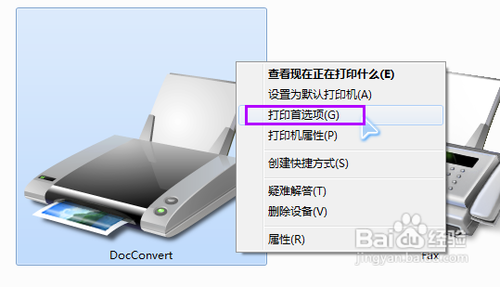
3
弹出设置界面,切换到“设置”选项卡,设置文档尺寸为A4,设置分辨率为300dpi,这样可以保证图片的精细度、清晰度。
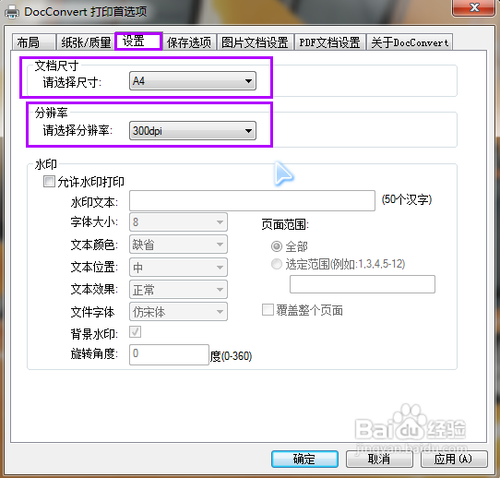
4
切换到“图片文档设置”选项卡,我们可以设置几种图片格式的色彩值。
其他的设置,大家可以自己根据需要设置。
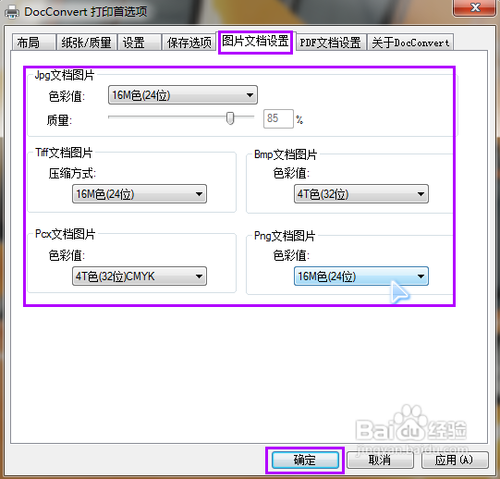
5
我们打开一个需要转换成图片格式的word文件。
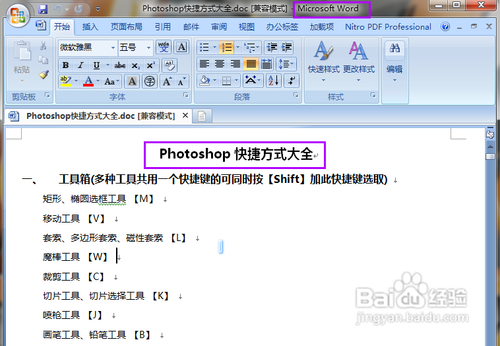
6
点击左上角圆形logo----“打印”----“打印”
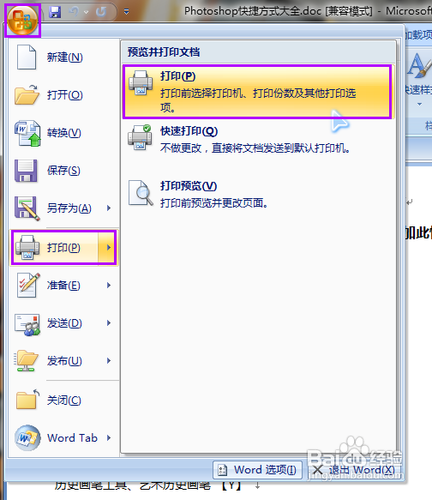
7
弹出打印界面,点击打印机后面的小三角,下拉选择里面选择“DocConvert”打印机(如果已经将DocConvert设置为默认打印机的用户可以跳开此步骤)
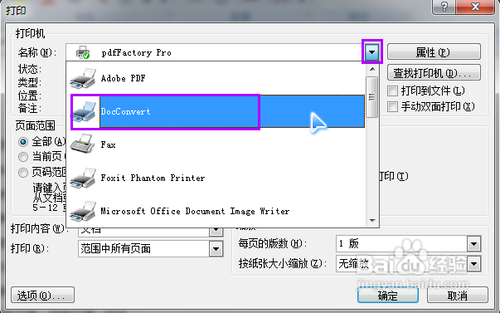
8
设置好其他的打印选项后,点击右下角的“确定”按键
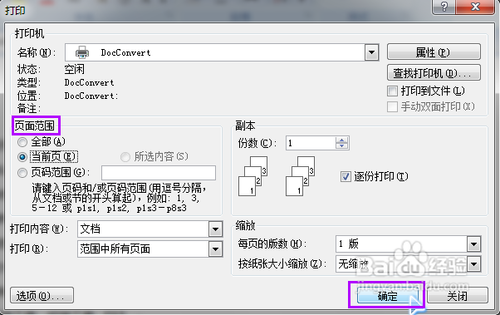
9
弹出保存界面,点击“保存类型”后面的小三角形,下拉选择中选择自己想要的图像格式,通常推荐JPG或者PNG格式,然后点击“保存”。
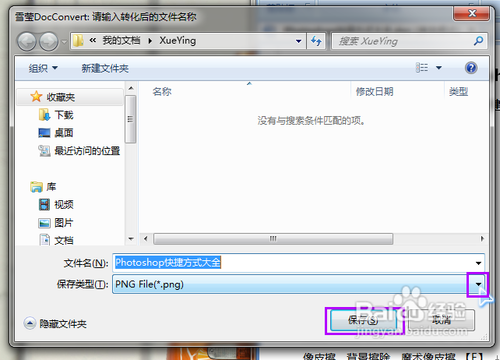
10
文件保存完毕,转换就已经完成了。我们打开看看先过如何,清晰度还是不错的。
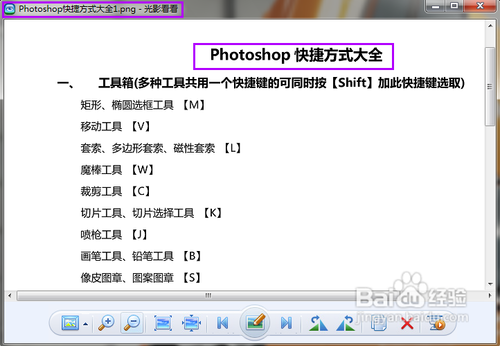 END
ENDZan Image Printer
1
Zan Image Printer同样是一款图片虚拟打印机,可以把文件转换成图像格式。安装以后会在“控制面板”----“设备和打印机”里面生成两个打印机,如下图,带有bw的是黑白打印机,带有color的是彩色打印机。
2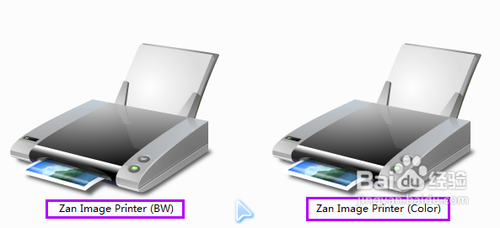
3
同样使用前我们需要先设置一下,右键点击打印机,选择“打印机首选项”
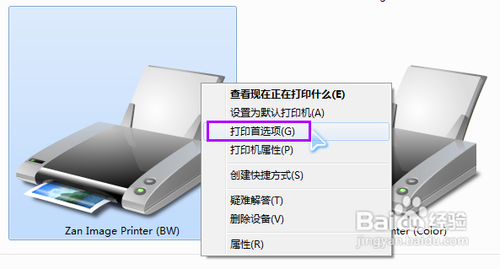
4
弹出设置界面,在“save”选项卡内设置文件的输出路径,在“image”选项卡内设置输出图像文件的格式,和色彩值,其他的根据实际情况设置就行了。
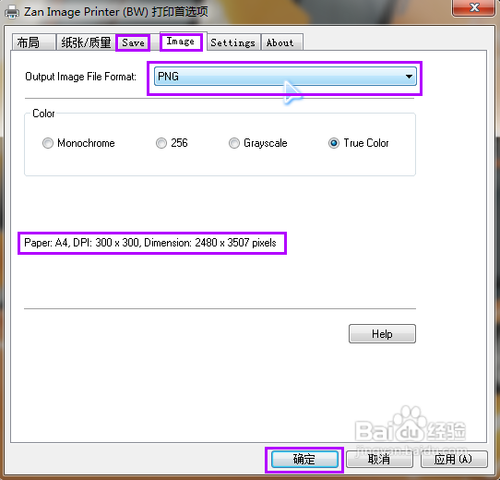
5
打开一个需要转换成图片格式的word文件。
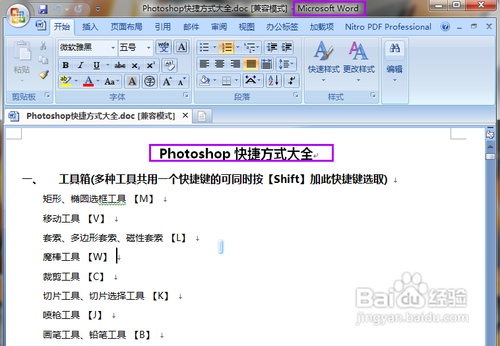
6
点击左上角圆形logo----“打印”----“打印”。
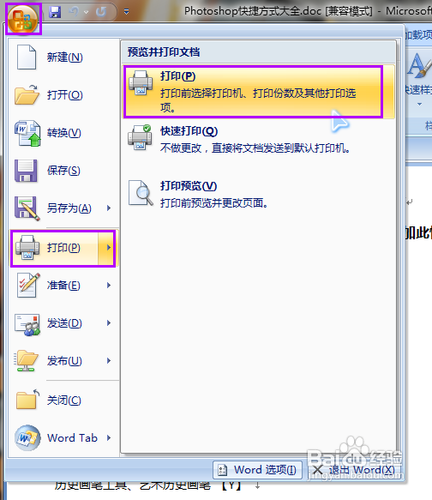
7
弹出打印界面,点击打印机后面的小三角,下拉选择里面选择“Zan Image Printer(BW)”打印机(如果已经将Zan Image Printer(BW)设置为默认打印机的用户可以跳开此步骤)
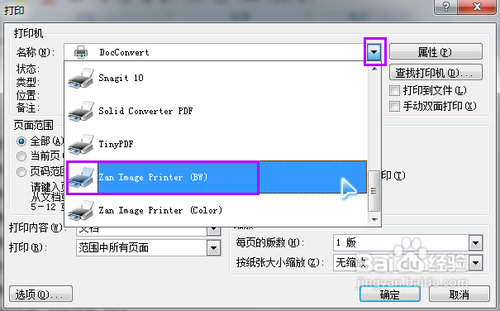
8
设置好其他的打印选项后,点击右下角的“确定”按键。
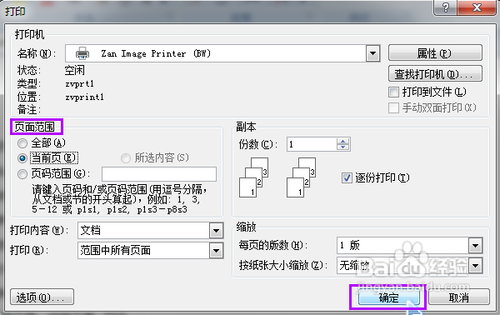
9
点击“确定”以后文件会自动转换,转换完毕后我们去之前设置好的路径打开转换好的文件,看看效果如何。转换的效果还是让人满意的~~
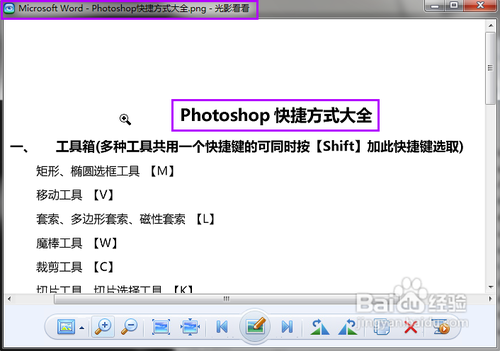 END
END注意事项
转换成图像文件,本人推荐采用PNG格式,可能大家都习惯使用JPG格式的,但是实际的效果PNG要优于JPG格式。
安装上述软件前请确认系统的打印服务“Print Spooler”不是在禁用状态,因为禁用了以后,虚拟打印机就不能够安装成功。
除了上述介绍的软件,SnagIt这个老牌截图软件安装了以后也会生成一个图片虚拟打印机,同样可以达到转换的目的。还有国产的共享软件“smart printer”也是一款多功能的虚拟打印机,可以转换图片格式和PDF格式,大家感兴趣可以试用一下。
温馨提示:经验内容仅供参考,如果您需解决具体问题(尤其法律、医学等领域),建议您详细咨询相关领域专业人士。免责声明:本文转载来之互联网,不代表本网站的观点和立场。如果你觉得好欢迎分享此网址给你的朋友。转载请注明出处:https://www.i7q8.com/zhichang/7910.html

 微信扫一扫
微信扫一扫  支付宝扫一扫
支付宝扫一扫 
